Як видалити YouTube зі Smart TV
Різне / / April 06, 2023
Smart TV схожий на звичайний телевізор, але дещо інший. Як і на звичайному телевізорі, ви можете підключити кабель для перегляду каналів, те ж саме можна зробити з Smart TV. Але якщо ви підключите свій Smart TV до Інтернету, ваш Smart TV стане схожим на ваш смартфон, де ви можете використовувати програми для перегляду шоу, фільмів, відео та фотографій. Майже на кожному смарт-телевізорі попередньо встановлено YouTube, незалежно від того, працює він на ОС Android, ОС Tizen чи будь-якій іншій операційній системі. Попередньо встановлені програми – це ті програми, які ви не можете видалити так само, як ви видаляєте програми сторонніх розробників, але є спосіб їх видалити. Якщо ви хочете знати, як видалити попередньо встановлені програми, наприклад YouTube, на смарт-телевізорі Samsung, ця стаття допоможе вам у цьому. Він також підкаже вам, як видалити YouTube зі Smart TV і віддалено видалити обліковий запис YouTube з телевізора.

Зміст
- Як видалити YouTube зі Smart TV
- Чи можу я видалити YouTube зі Smart TV?
- Чи можу я видалити YouTube з Android TV?
- Як видалити YouTube зі Smart TV?
- Як видалити обліковий запис YouTube з телевізора за допомогою телефону?
- Як віддалено видалити обліковий запис YouTube із телевізора?
- Як видалити попередньо встановлені програми на моєму Smart TV? Як видалити попередньо встановлені програми на Smart TV?
- Чому я не можу видалити програми на Samsung Smart TV?
- Як видалити попередньо встановлені програми на Samsung Smart TV?
Як видалити YouTube зі Smart TV
Ви не можете здійснювати дзвінки зі смарт-телевізора, але ви можете використовувати такі програми, як YouTube, Netflix, Prime Videos та інші програми для перегляду вмісту. Майже кожен Smart TV базується на операційній системі Android, і кожен Smart TV постачається з попередньо встановленими програмами для забезпечення основних функцій. YouTube є одним із системних додатків більшості телевізорів Smart TV у всьому світі. Продовжуйте читати далі, щоб знайти докладні кроки, які пояснюють, як видалити YouTube із Smart TV, з корисними ілюстраціями для кращого розуміння.
Чи можу я видалити YouTube зі Smart TV?
Так, ви можете видалити YouTube зі Smart TV. Ви можете видалити YouTube із налаштувань програми Smart TV. Якщо YouTube є попередньо встановленою програмою, яку не можна видалити на вашому Smart TV, її не можна легко видалити. Але ви все одно можете, але якщо YouTube не встановлено попередньо, вам потрібно перейти в розділ програм на вашому Smart TV, вибрати YouTube і видалити його.
Чи можу я видалити YouTube з Android TV?
Немає, ви не можете видалити YouTube з Android TV. YouTube є однією з попередньо встановлених програм на Android TV, які є вбудованими, і ви не можете видалити її так само, як ви видаляєте будь-які інші завантажені програми. За допомогою Android Debug Bridge, ви можете отримати доступ до ядра Android TV, а з ядра ви можете видалити будь-які попередньо встановлені програми. Щоб видалити YouTube з Android TV, виконайте дії, згадані в заголовку, як видалити YouTube зі Smart TV.
Як видалити YouTube зі Smart TV?
Щоб дізнатися, як видалити YouTube зі Smart TV, виконайте такі дії:
Примітка: переконайтеся, що ви ввімкнули параметри розробника на своєму Smart TV.
1. Увімкніть свій Smart TV і йти до Налаштування розробника.
2. Потім, ввімкнути в USB налагодження варіант.
3. Перейдіть до Мережі та Інтернет > підключена мережа WiFi.
4. Зверніть увагу на свої Wi-Fi IP-адреса.
5. Тепер завантажте та встановіть ADB AppControl програмне забезпечення на вашому ПК.
6. Запустіть ADB AppControl і згоден з усіма умовами.
7. Напиши IP-адреса вашого Smart TV у верхньому правому куті, який ви зазначили раніше.
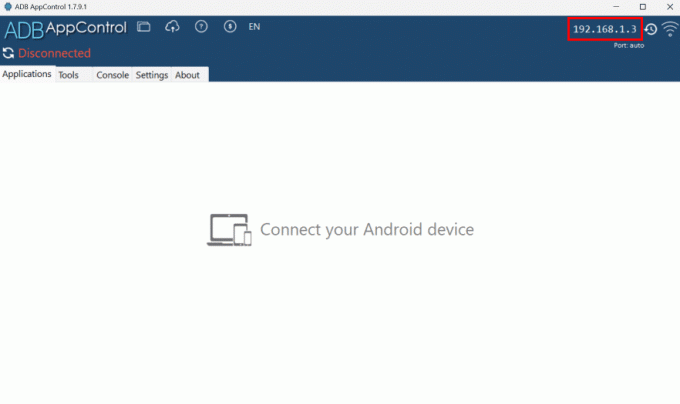
8. Після підключення Smart TV ви побачите все програми з вашого Smart TV на ПК.
9. Виберіть YouTube програму зі списку.
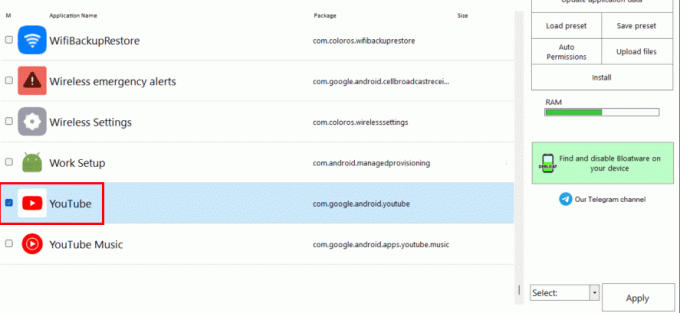
10. Натисніть на Видалити >Застосувати варіант.

11. Натисніть на Так у діалоговому вікні, щоб повністю видалити програму YouTube із Smart TV.

Ось як видалити YouTube зі Smart TV.
Читайте також: Як очистити кеш на телевізорі Samsung
Як видалити обліковий запис YouTube з телевізора за допомогою телефону?
Щоб знати, як видалити обліковий запис YouTube з телевізора за допомогою телефону, виконайте наведені нижче дії.
Примітка: наведені нижче дії стосуються пристроїв Android і iOS.
1. Відкрийте Браузер телефону на своєму телефоні та відвідайте Сторінка входу Google.
2. Введіть ваш електронною поштою або номер телефону і торкніться Далі варіант.
3. Введіть ваш пароль і торкніться Далі варіант.
4. Після входу торкніться Безпека вкладку зверху.

5. Потім проведіть пальцем униз до Ваші пристрої і торкніться Керуйте всіма пристроями.
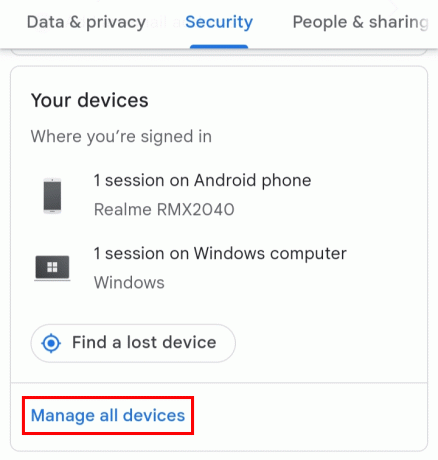
6. Торкніться ваш Smart TV зі списку.
7. Натисніть на Вийти з аккаунта під нею.
8. Торкніться Вийти з аккаунта у діалоговому вікні, щоб видалити свій обліковий запис YouTube із телевізора.
Ось як можна віддалено видалити обліковий запис YouTube із телевізора за допомогою телефону.
Як віддалено видалити обліковий запис YouTube із телевізора?
Щоб дізнатися, як віддалено видалити обліковий запис YouTube із телевізора, виконайте наведені нижче дії.
1. Відвідайте Сторінка входу Google у браузері ПК/ноутбука.
2. Введіть ваш електронною поштою або номер телефону і натисніть на Далі варіант.
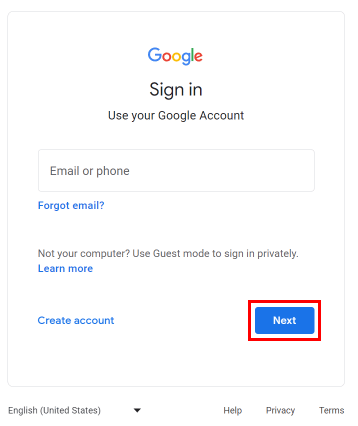
3. Введіть ваш пароль і натисніть на Далі варіант.
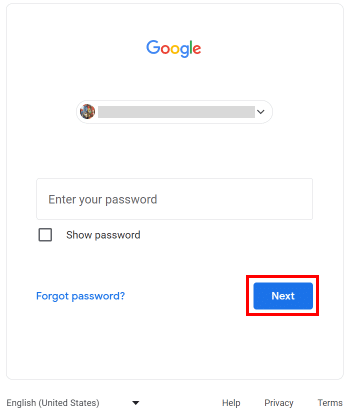
4. Увійшовши, натисніть на Безпека на лівій панелі.
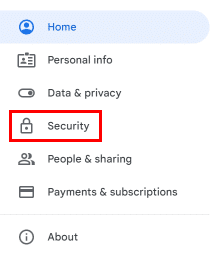
5. Прокрутіть вниз і натисніть Керуйте всіма пристроями із розділу Ваші пристрої.
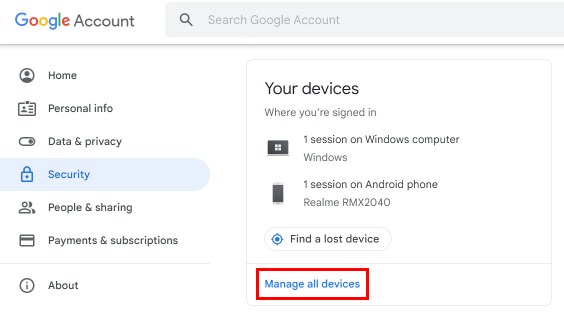
6. Натисніть на ваш Smart TV зі списку.
7. Натисніть на Вийти з аккаунта під нею.
8. Натисніть на Вийти з аккаунта у діалоговому вікні, щоб видалити свій обліковий запис YouTube із телевізора.
Читайте також: Як заблокувати канал YouTube на телевізорі
Як видалити попередньо встановлені програми на моєму Smart TV? Як видалити попередньо встановлені програми на Smart TV?
Щоб дізнатися, як видалити попередньо встановлені програми на Smart TV, виконайте такі дії:
1. Увімкніть свій Smart TV.
2. Перейдіть до Налаштування розробника і ввімкнути в USB налагодження варіант.
3. У налаштуваннях виберіть Мережі та Інтернет.
4. Виберіть підключена мережа WiFi і зверніть увагу на Wi-Fi IP-адреса.
5. Встановіть і відкрийте ADB AppControl програмне забезпечення на вашому ПК.
6. Введіть IP-адреса вашого Smart TV у верхньому правому куті.
7. Потім виберіть бажану попередньо встановлену програму зі списку.
8. З опції внизу праворуч виберіть Видалити >Застосувати варіант.

9. Натисніть на Так у діалоговому вікні, щоб повністю видалити програму YouTube із Smart TV.

Ось як можна видалити попередньо встановлені програми на Smart TV.
Чому я не можу видалити програми на Samsung Smart TV?
Ось кілька причин, через які ви не можете видалити програми на Samsung Smart TV:
- Програма, яку ви намагаєтеся видалити, є попередньо встановленою.
- У вашому Samsung Smart TV може бути якась помилка або помилка, перезапустіть його та перевірте.
- Ви не ввімкнули режим розробника для видалення попередньо встановлених програм.
- Може статися, що програма працює у фоновому режимі поки ви намагаєтеся його видалити.
Читайте також: Які переваги та недоліки Smart TV?
Як видалити попередньо встановлені програми на Samsung Smart TV?
Щоб дізнатися, як видалити попередньо встановлені програми на Samsung Smart TV, виконайте такі дії:
1. Увімкніть свій Samsung Smart TV.
2. Виберіть номер 5кнопку з дистанційного керування, щоб відкрити параметри розробників.
3. Ввімкнути Режим розробника і виберіть в порядку.
4. Натисніть і утримуйте Кнопка живлення на тобі пульт протягом 2 секунд.
5. Коли телевізор знову увімкнеться, виберіть програми з головного екрана.

6. Виберіть бажаний попередньо встановленийдодаток ви хочете видалити.
7. Перейдіть до параметрів під вибраною програмою та виберіть Тест посилання на глибину > Скасувати.
8. Тест глибокого посилання буде включити опція видалення. Виберіть Видалити під додатком.
9. Виберіть Видалити можливість назавжди видалити програму.
Якщо параметр «Видалити» не ввімкнуто, єдиним варіантом є скинути налаштування телевізора. Ось як видалити попередньо встановлені програми на Samsung Smart TV.
Рекомендовано:
- Як репостити відео TikTok
- Який канал є Discovery на DirecTV?
- Як підключити телефон Samsung до телевізора через HDMI
- Яка різниця між Smart TV і Android TV?
Отже, сподіваємось, ви зрозуміли як видалити YouTube зі Smart TV з докладними кроками для вашої допомоги. Ви можете повідомити нам будь-які запитання чи пропозиції щодо будь-якої іншої теми, на яку ви хочете, щоб ми написали статтю. Залиште їх у розділі коментарів нижче, щоб ми знали.

Піт Мітчелл
Піт є старшим співробітником TechCult. Піт любить усе, що пов’язано з технологіями, а також у душі завзятий саморобник. Він має десятирічний досвід написання інструкцій, функцій і технологічних посібників в Інтернеті.



